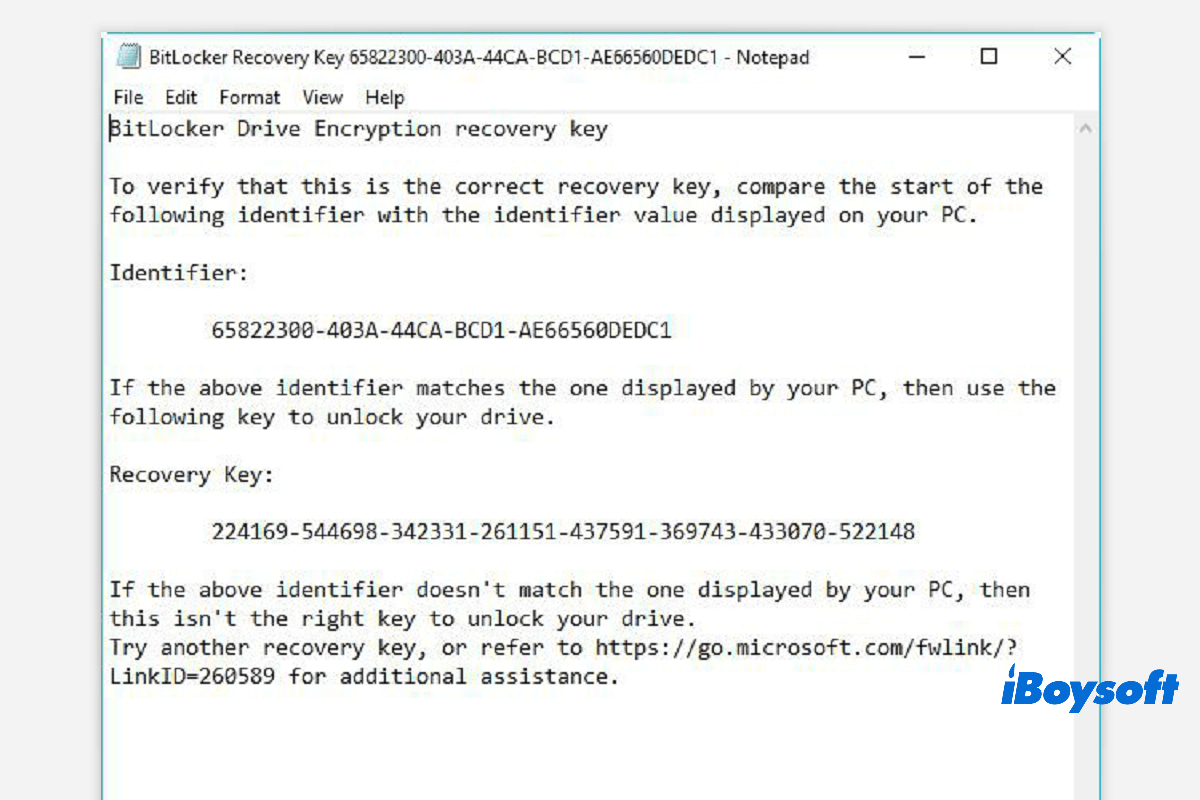O que é a chave de recuperação do BitLocker? Uma chave de recuperação do BitLocker, também conhecida como chave de recuperação da Microsoft ou chave de recuperação do Windows, é uma chave especial gerada automaticamente ao ativar o BitLocker para criptografar uma unidade USB ou disco rígido externo.
A chave de recuperação do BitLocker é usada para desbloquear sua unidade criptografada com BitLocker quando você esquece a senha do BitLocker ou a senha do BitLocker não está funcionando.
Por padrão, a chave de recuperação do BitLocker é armazenada em um arquivo .BEK com um nome como Chave de Recuperação do BitLocker 444C8E16-45E7-4F23-96CE-3B3FA04D2189.BEK conforme abaixo:
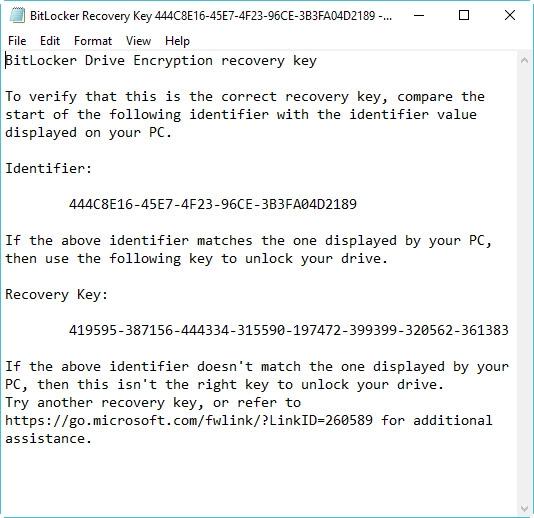
Aqui está um exemplo do formato da chave de recuperação do BitLocker: 419595-387156-44334-315590-197472-399399-320562-361383.
Formas de encontrar a chave de recuperação do BitLocker:
| Opções para encontrar a chave de recuperação do BitLocker | Efetividade | Nível de dificuldade |
| Encontrar a chave de recuperação do BitLocker na conta da Microsoft | Alto se você o salvou na sua conta da Microsoft. Baixo se você não fez isso. | Médio |
| Encontrar a chave de recuperação do BitLocker em um pen drive USB | Baixo. O pen drive USB é vulnerável e pode ser corrompido. Alto se o USB estiver saudável. | Fácil |
| Encontrar a chave de recuperação do BitLocker em um arquivo .txt | Baixo. O arquivo .txt que armazenava a chave de recuperação do BitLocker pode ter sido deletado por engano. Alto se estiver aqui. | Fácil |
| Encontrar a chave de recuperação do BitLocker em um documento | Semelhante a encontrar a chave de recuperação do BitLocker em um arquivo .txt. | Fácil |
| Encontrar a chave de recuperação do BitLocker no Active Directory | Alto se você for o usuário admin do PC que criptografou a unidade com o BitLocker neste computador. Baixo se você não for. | Difícil |
| Encontrar a chave de recuperação do BitLocker na conta do Azure Active Directory | Baixo, pois você tem pouca chance de entrar no seu computador com uma conta do Azure Active Directory. | Difícil |
Onde e como encontrar a chave de recuperação do BitLocker?
A criptografia da unidade BitLocker da Microsoft sempre exige que você salve uma chave de recuperação do BitLocker ao configurá-la. Você pode tê-la armazenado online em uma conta da Microsoft, salvo em um pen drive USB, salvo em um arquivo, ou imprimir essa chave de recuperação, etc. Portanto, você pode encontrar a chave de recuperação de várias formas.
Como encontrar a chave de recuperação do BitLocker? Consulte as seis formas a seguir:
- Encontrar a chave de recuperação do BitLocker na conta da Microsoft
- Encontrar a chave de recuperação do BitLocker em um pen drive USB
- Encontrar a chave de recuperação do BitLocker em um arquivo .txt
- Encontrar a chave de recuperação do BitLocker em um documento
- Encontrar a chave de recuperação do BitLocker no Active Directory
- Encontrar a chave de recuperação do BitLocker na sua conta do Azure Active Directory
Opção 1: Na sua conta da Microsoft
Para recuperar a chave de recuperação que foi armazenada online com uma conta da Microsoft, visite o site: https://account.microsoft.com/devices/recoverykey (A página anterior é http://windows.microsoft.com/recoverykey).
Entre na sua conta da Microsoft e então você verá a chave de recuperação.
Como parar a tela de recuperação do BitLocker pedindo pela chave de recuperação de 48 dígitos
Opção 2: Encontrar a chave de recuperação do BitLocker em um USB flash drive
Para encontrar a chave de recuperação do BitLocker, insira aquele USB flash drive no seu computador e visualize-o.
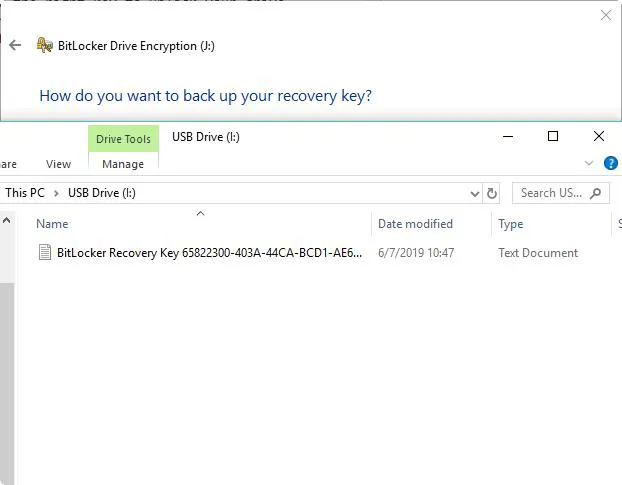
Opção 3: Encontrar a chave de recuperação do BitLocker em um arquivo .txt
A chave de recuperação do BitLocker pode estar salva como um arquivo .txt no seu computador. Se você não o deletou, busque por BitLocker Recovery Key.txt no seu computador.
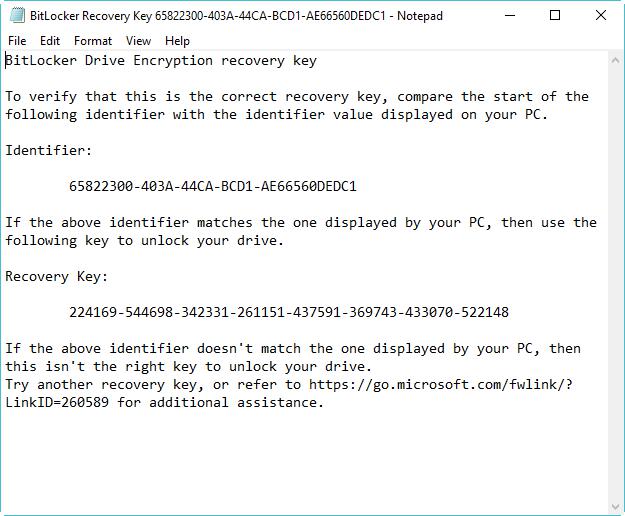
Se você deletou aquele arquivo BitLocker Recovery Key.BEK, baixe o software de recuperação de dados: iBoysoft Data Recovery para escanear o seu computador agora e encontrar esse arquivo.
Opção 4: Encontrar a chave de recuperação do BitLocker em um documento
Se você imprimiu a chave de recuperação do BitLocker por "Microsoft Print to PDF", busque por um arquivo pdf no seu computador.
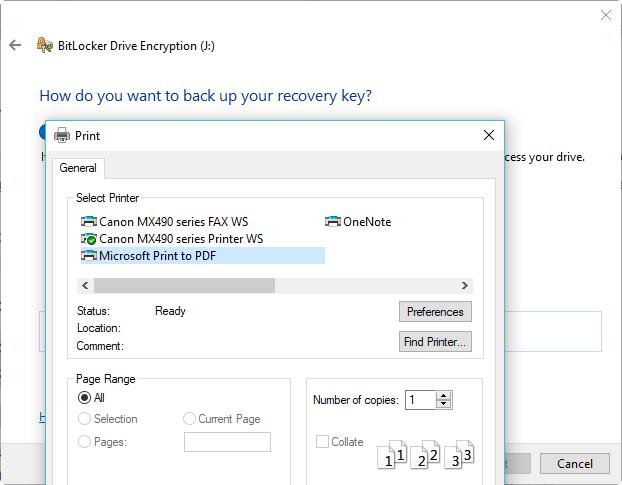
Se você não encontrou aquele arquivo pdf pela busca do Windows, baixe o software de recuperação de dados: iBoysoft Data Recovery para escanear o seu computador agora e recuperar o arquivo pdf perdido.
Opção 5: Encontrar a chave de recuperação do BitLocker no Active Directory
Se você é um usuário de domínio, a chave de recuperação do BitLocker pode estar salva no Active Directory (AD), entre em contato com o seu administrador para obtê-la.
O Visualizador de Senhas de Recuperação do BitLocker pode localizar e visualizar a chave de recuperação do BitLocker que está armazenada no Active Directory (AD). Esta é também a maneira de obter a chave de recuperação do BitLocker sem uma conta da Microsoft.
Tutorial para visualizar a chave de recuperação do BitLocker no Active Directory:
- No Active Directory Users and Computers, localize e clique no contêiner onde o computador está localizado. Por exemplo, clique no contêiner de Computadores.
- Clique com o botão direito no objeto do computador e, em seguida, clique em Propriedades.
- Na caixa de diálogo Propriedades do Nome do Computador, clique na guia Recuperação do BitLocker para visualizar as chaves de recuperação do BitLocker associadas ao computador específico.
Opção 6: Na sua conta do Azure Active Directory
Para PCs de trabalho onde você entra com uma conta do Azure Active Directory, veja as informações do dispositivo para sua conta Microsoft Azure e obtenha a chave de recuperação.
Essas opções foram úteis? Vamos compartilhar!
Não consegue encontrar a chave de recuperação do BitLocker, o que fazer?
Se não conseguir obter a chave de recuperação do BitLocker com os métodos acima, leia nosso artigo: Como desbloquear unidade encriptada pelo BitLocker sem senha e chave de recuperação.
Como verificar se a chave de recuperação do BitLocker está correta?
Para verificar se a chave de recuperação do BitLocker está correta, compare o início do identificador completo da chave de recuperação do BitLocker com o valor da ID da chave de recuperação. Veja o exemplo abaixo:
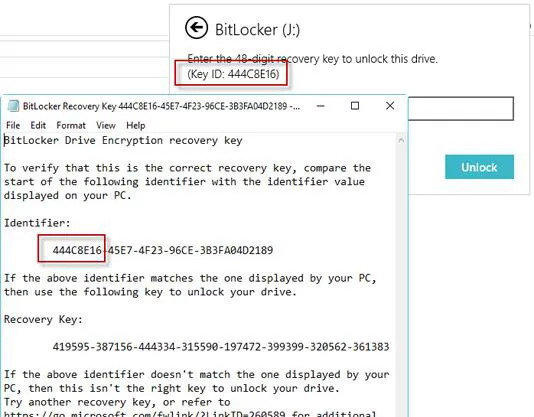
A ID da chave de recuperação do BitLocker é um identificador da chave de recuperação do BitLocker. Se a ID da chave de recuperação do BitLocker corresponder à exibida na sua unidade, você pode desbloquear essa unidade.
Se a ID da chave de recuperação do BitLocker não corresponder à exibida na sua unidade, a chave de recuperação do BitLocker não corresponde a esta unidade e a unidade não pode ser desbloqueada. Nesse caso, você precisa encontrar a chave de recuperação correta do BitLocker.
Como encontrar o valor da ID da chave de recuperação do BitLocker?
Para o volume do sistema operacional criptografado pelo BitLocker, a ID da chave de recuperação do BitLocker é exibida na tela de recuperação do BitLocker.
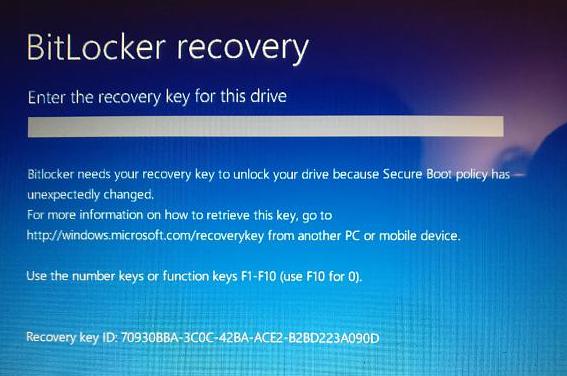
Para a unidade de dados criptografada pelo BitLocker, a ID da chave de recuperação do BitLocker é exibida quando os usuários clicam em "Mais opções" e depois em Digitar chave de recuperação no assistente para desbloquear uma unidade criptografada pelo BitLocker.
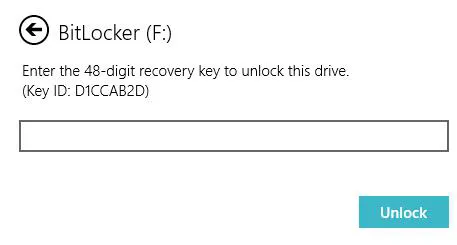
Como usar a ID da chave de recuperação do BitLocker para desbloquear a unidade?
A ID da chave de recuperação do BitLocker é apenas um identificador da chave de recuperação do BitLocker, não pode desbloquear a unidade criptografada pelo BitLocker. Nesse caso, você ainda precisa encontrar a chave de recuperação do BitLocker de acordo com a ID da chave.
Como obter a chave de recuperação do BitLocker com a ID da chave?
Se você encontrar o arquivo .txt da chave de recuperação do BitLocker ou salvou a chave de recuperação do BitLocker em sua conta da Microsoft, AD ou Azure AD, você pode encontrar a chave de recuperação correta do BitLocker de acordo com o ID da chave. Caso contrário, não há como obter a chave de recuperação do BitLocker.
Compartilhe com seus amigos para resolver o problema difícil.
O que é a recuperação do BitLocker?
A recuperação do BitLocker é o processo pelo qual você pode restaurar o acesso a um drive criptografado com BitLocker no caso de você não conseguir desbloquear esse drive normalmente.
Se for um drive do sistema operacional criptografado com BitLocker, faça o download gratuito do disco de inicialização de recuperação do BitLocker para recuperar seus dados.
Como fazer a recuperação do BitLocker?
A recuperação de dados do BitLocker requer metadados do BitLocker intactos e senha ou chave de recuperação do BitLocker para descriptografar dados.
Download gratuito de software de recuperação do BitLocker
Às vezes, a senha e a chave de recuperação do BitLocker não desbloqueiam o drive criptografado com BitLocker. A razão mais provável é que o drive criptografado com BitLocker está corrompido. Nessa situação, é necessário um software profissional de recuperação do BitLocker.
iBoysoft BitLocker Recovery é um software profissional de recuperação de dados do BitLocker. Ele pode recuperar dados de uma partição criptografada com BitLocker falha, corrompida, perdida ou excluída, etc., após fornecer a senha ou a chave de recuperação. Além disso, ele suporta recuperar dados de um drive criptografado com BitLocker formatado desde que os metadados do BitLocker estejam intactos, a senha ou chave de recuperação esteja disponível e os dados no drive não tenham sido sobrescritos.
Tutorial para recuperar dados de um drive criptografado com BitLocker:
Passo 1: Baixe, instale e inicie o iBoysoft BitLocker Recovery em seu computador Windows.
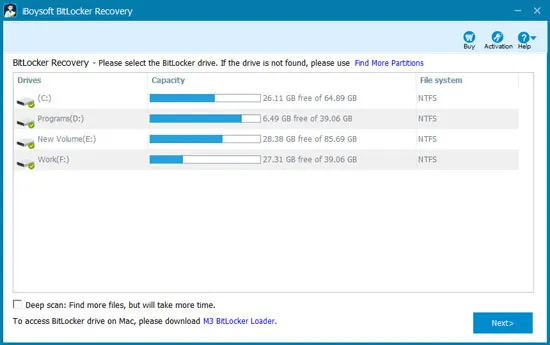
Passo 2: Selecione o drive criptografado com BitLocker e clique em Avançar para continuar.
Passo 3: Insira a senha ou a chave de recuperação de 48 dígitos para descriptografar dados de um drive criptografado com BitLocker.
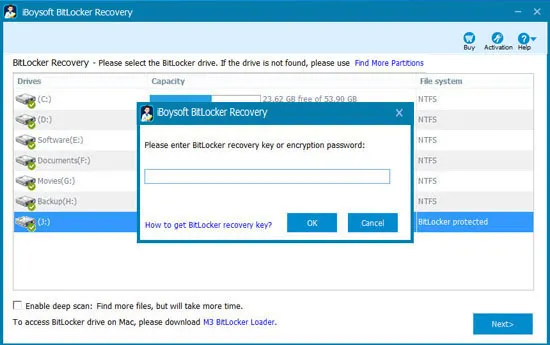
Passo 4: O iBoysoft BitLocker Recovery vai escanear e descriptografar os dados do drive criptografado com BitLocker específico.
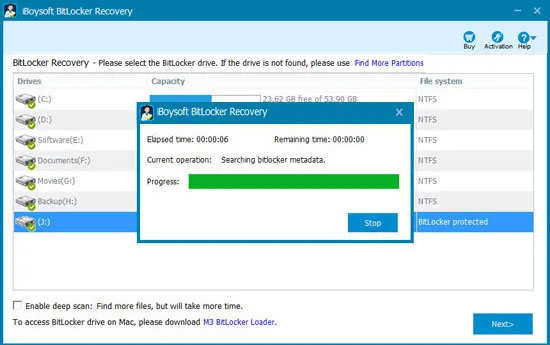
Passo 5: Depois de encontrar todos os seus arquivos, visualize os documentos, fotos ou vídeos. Você pode reproduzir os vídeos ou áudios para ver se são recuperáveis.
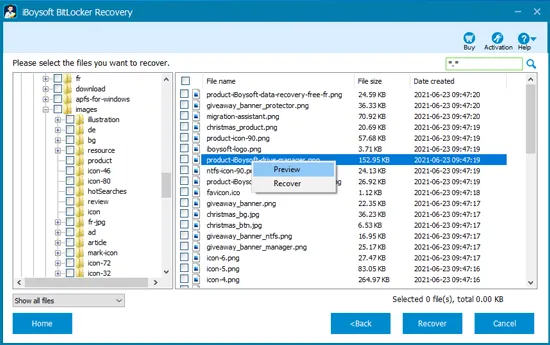
Passo 6: Selecione os arquivos necessários e clique em "Recuperar" para começar a recuperação.
Se encontrar arquivos recuperados que não podem ser abertos, verifique a opção de "Reverter descriptografia" no menu Ajuda e recupere-os novamente.
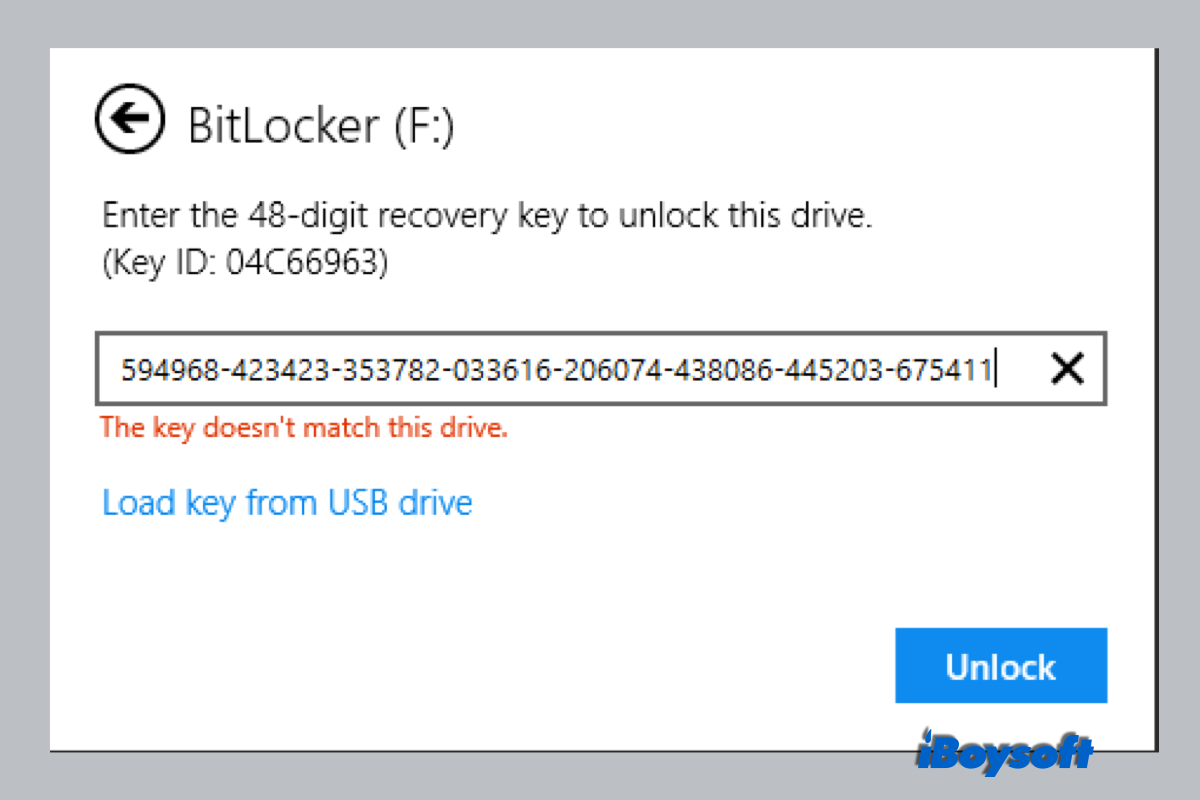
Senha do BitLocker e Chave de Recuperação Não Estão Funcionando, Como Resolver?
Aqui estão 6 soluções para desbloquear o BitLocker quando a senha do BitLocker e a chave de recuperação do BitLocker não estão funcionando ou sendo aceitas. Leia mais >>
Este guia te ajudou? Compartilhe sua felicidade com outros!
Perguntas frequentes sobre como encontrar a chave de recuperação do BitLocker
- Q1. Como obter a chave de recuperação do BitLocker com o ID da chave de recuperação?
-
A
Se você for um usuário de domínio, entre em contato com seu administrador para obter a chave de recuperação do BitLocker de acordo com o ID da chave de recuperação.
- Q2. A unidade criptografada do BitLocker não aceita a senha e a chave de recuperação, como desbloqueá-la?
-
A
Nesta situação, a unidade criptografada do BitLocker foi corrompida, tente o iBoysoft BitLocker Recovery para recuperar os dados perdidos.
- Q3. Por que a tela de recuperação do BitLocker pede a chave de recuperação a cada inicialização do Windows 10/8/7?
-
A
Você pode encontrar um problema em que o BitLocker solicita a chave de recuperação a cada inicialização, por exemplo, o BitLocker detecta um novo dispositivo na lista de inicialização ou um dispositivo de armazenamento externo conectado, ele solicitará a chave de recuperação por motivos de segurança.
- Q4. O que causa o BitLocker pedir a chave de recuperação?
-
A
A ordem de inicialização foi alterada. O hardware foi alterado. As informações da senha foram completamente apagadas dos metadados do BitLocker devido a desconexão acidental, ataque de vírus, etc.
- Q5. Existe um gerador de chaves de recuperação do BitLocker?
-
A
Não, cada unidade criptografada do BitLocker possui sua própria chave de recuperação única.